您好,登錄后才能下訂單哦!
您好,登錄后才能下訂單哦!
這篇文章主要介紹了HTML中如何實現一個canvas智繪畫板,具有一定借鑒價值,感興趣的朋友可以參考下,希望大家閱讀完這篇文章之后大有收獲,下面讓小編帶著大家一起了解一下。
一、項目介紹
名稱:智繪畫板
技術棧:HTML5,CSS3,JavaScript,移動端
功能描述:
支持PC端和移動端在線繪畫功能
實現任意選擇畫筆顏色、調整畫筆粗細以及橡皮檫擦除等繪畫功能
實現在線畫板的本地保存功能
支持撤銷和返回操作
自定義背景顏色
二、項目效果展示
項目地址 預覽地址
預覽圖
PC端的預覽圖:

移動端的預覽圖:
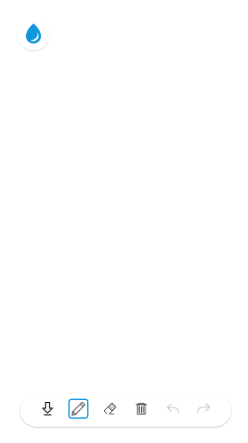
看完上面的預覽圖和體驗過 智繪畫板 覺得還可以的,記得點個贊哦,不管你是否十分激動,反正我是挺激動的,畢竟自己實現出現的項目效果,挺自豪的,說了一堆廢話,下面就可以動起手來敲代碼,實現自己想要的效果!!!
注:下面實現項目效果主要是關于JavaScript方面的,下面僅僅是提供 實現思路的代碼 , 并非全部代碼 。
三、一步步實現項目效果
(一)分析頁面
通過 用例圖 ,我們知道用戶進入我們這個網站有哪些功能?
用戶可以進行的操作:
畫畫
改變畫筆的粗細
切換畫筆的顏色
使用橡皮檫擦除不想要的部分
清空畫板
將自己畫的東西保存成圖片
進行撤銷和重做操作
切換畫板背景顏色
兼容移動端(支持觸摸)
(二)進行HTML布局
我書寫html的同時,引入了css文件和js文件
<!DOCTYPE html> <html lang="en"> <head> <meta charset="UTF-8"> <meta name="viewport" content="width=device-width, initial-scale=1.0"> <meta http-equiv="X-UA-Compatible" content="ie=edge"> <title>智繪畫板</title> <link rel="shortcut icon" href="./image/favicon.png" type="image/x-icon"> <link rel="stylesheet" href="./css/style.css"> </head> <body> <canvas id="canvas"></canvas> <div class="bg-btn"></div> <div class="color-group" id="bgGroup"> <h4>選擇背景顏色:</h4> <ul class="clearfix"> <li class="bgcolor-item" style="background-color: blue;"></li> <li class="bgcolor-item" style="background-color: black;"></li> <li class="bgcolor-item" style="background-color: #FF3333;"></li> <li class="bgcolor-item" style="background-color: #0066FF;"></li> <li class="bgcolor-item" style="background-color: #FFFF33;"></li> <li class="bgcolor-item" style="background-color: #33CC66;"></li> <li class="bgcolor-item" style="background-color: gray;"></li> <li class="bgcolor-item" style="background-color: #F34334;"></li> <li class="bgcolor-item" style="background-color: #fff;box-shadow: 0 1px 2px 0 rgba(32,33,36,0.28);"></li> <li class="bgcolor-item" style="background-color: #9B27AC;"></li> <li class="bgcolor-item" style="background-color: #4CB050;"></li> <li class="bgcolor-item" style="background-color: #029688;"></li> </ul> <i class="closeBtn"></i> </div> <div class="tools"> <div class="container"> <button class="save" id="save" title="保存"></button> <button class="brush active" id="brush" title="畫筆"></button> <button class="eraser" id="eraser" title="橡皮擦"></button> <button class="clear" id="clear" title="清屏"></button> <button class="undo" id="undo" title="撤銷"></button> <button class="redo" id="redo" title="再做"></button> </div> </div> <div class="pen-detail" id="penDetail"> <i class="closeBtn"></i> <p>筆大小</p> <span class="circle-box"><i id="thickness"></i></span> <input type="range" id="range1" min="1" max="10" value="1"> <p>筆顏色</p> <ul class="pen-color clearfix"> <li class="color-item active" style="background-color: black;"></li> <li class="color-item" style="background-color: #FF3333;"></li> <li class="color-item" style="background-color: #99CC00;"></li> <li class="color-item" style="background-color: #0066FF;"></li> <li class="color-item" style="background-color: #FFFF33;"></li> <li class="color-item" style="background-color: #33CC66;"></li> </ul> <p>不透明度</p> <i class="showOpacity"></i> <input type="range" id="range2" min="1" max="10" value="1"> </div> <script src="./js/main.js"></script> </body> </html>
(三)用CSS美化界面
css代碼可以根據個人習慣進行美化界面,所以這里就不寫css的代碼了,大家可以直接看 項目代碼 或者從開發者工具中審查元素觀看。如果有問題可以私聊我,我覺得問題不大。
(四)使用JS實現項目的具體功能
1.準備工作
首先,準備個容器,也就是畫板了,前面的html已經書寫好這個容器,這里純屬是廢話。
<canvas id="canvas"></canvas>
然后初始化js
let canvas = document.getElementById('canvas');
let context = canvas.getContext('2d');我打算把畫板做成全屏的,所以接下來設置一下 canvas 的寬高
let pageWidth = document.documentElement.clientWidth; let pageHeight = document.documentElement.clientHeight; canvas.width = pageWidth; canvas.height = pageHeight;
由于部分IE不支持 canvas ,如果要兼容IE,我們可以創建一個 canvas ,然后使用 excanvas 初始化,針對IE加上exCanvas.js,這里我們明確不考慮IE。
但是我在電腦上對瀏覽器的窗口進行改變,畫板不會自適應的放縮。解決辦法:
// 記得要執行autoSetSize這個函數哦
function autoSetSize(){
canvasSetSize();
// 當執行這個函數的時候,會先設置canvas的寬高
function canvasSetSize(){
let pageWidth = document.documentElement.clientWidth;
let pageHeight = document.documentElement.clientHeight;
canvas.width = pageWidth;
canvas.height = pageHeight;
}
// 在窗口大小改變之后,就會觸發resize事件,重新設置canvas的寬高
window.onresize = function(){
canvasSetSize();
}
}2.實現畫畫的功能
實現思路:監聽鼠標事件, 用 drawLine() 方法把記錄的數據畫出來。
初始化當前畫板的畫筆狀態, painting = false 。
當鼠標按下時( mousedown ),把 painting 設為 true ,表示正在畫,鼠標沒松開。把鼠標點記錄下來。
當按下鼠標的時候,鼠標移動( mousemove )就 把點記錄 下來并畫出來。 如果鼠標移動過快,瀏覽器跟不上繪畫速度,點與點之間會出現間隙,所以我們需要將畫出的點用線連起來( lineTo() )。
鼠標松開的時候( mouseup ),把 painting 設為 false 。
注: drawCircle 這個方法其實可以不用書寫,這個只是為了讓大家能夠理解開始點擊的位置在哪里?
function listenToUser() {
// 定義一個變量初始化畫筆狀態
let painting = false;
// 記錄畫筆最后一次的位置
let lastPoint = {x: undefined, y: undefined};
// 鼠標按下事件
canvas.onmousedown = function(e){
painting = true;
let x = e.clientX;
let y = e.clientY;
lastPoint = {'x':x,'y':y};
drawCircle(x,y,5);
}
// 鼠標移動事件
canvas.onmousemove = function(e){
if(painting){
let x = e.clientX;
let y = e.clientY;
let newPoint = {'x':x,'y':y};
drawLine(lastPoint.x, lastPoint.y, newPoint.x, newPoint.y);
lastPoint = newPoint;
}
}
// 鼠標松開事件
canvas.onmouseup = function(){
painting = false;
}
}
// 畫點函數
function drawCircle(x,y,radius){
// 新建一條路徑,生成之后,圖形繪制命令被指向到路徑上生成路徑。
context.beginPath();
// 畫一個以(x,y)為圓心的以radius為半徑的圓弧(圓),
// 從startAngle開始到endAngle結束,按照anticlockwise給定的方向(默認為順時針)來生成。
context.arc(x,y,radius,0,Math.PI*2);
// 通過填充路徑的內容區域生成實心的圖形
context.fill();
// 閉合路徑之后圖形繪制命令又重新指向到上下文中。
context.closePath();
}
function drawLine(x1,y1,x2,y2){
// 設置線條寬度
context.lineWidth = 10;
// 設置線條末端樣式。
context.lineCap = "round";
// 設定線條與線條間接合處的樣式
context.lineJoin = "round";
// moveTo(x,y)將筆觸移動到指定的坐標x以及y上
context.moveTo(x1,y1);
// lineTo(x, y) 繪制一條從當前位置到指定x以及y位置的直線
context.lineTo(x2,y2);
// 通過線條來繪制圖形輪廓
context.stroke();
context.closePath();
}3.實現橡皮擦功能
實現思路:
獲取橡皮擦元素
設置橡皮擦初始狀態, eraserEnabled = false 。
監聽橡皮擦 click 事件,點擊橡皮擦,改變橡皮擦狀態, eraserEnabled = true ,并且切換class,實現 被激活 的效果。
eraserEnabled 為 true 時,移動鼠標用 context.clearRect() 實現了 橡皮檫。
但是我發現canvas的API中,可以清除像素的就是clearRect方法,但是clearRect方法的清除區域矩形,畢竟大部分人的習慣中的橡皮擦都是圓形的,所以就引入了剪輯區域這個強大的功能,也就是clip方法。下面的代碼是使用 context.clearRect() 實現了 橡皮檫。請看踩坑部分,了解如何更好的實現橡皮檫。
let eraser = document.getElementById("eraser");
let eraserEnabled = false;
// 記得要執行listenToUser這個函數哦
function listenToUser() {
// ... 代表省略了之前寫的代碼
// ...
// 鼠標按下事件
canvas.onmousedown = function(e){
// ...
if(eraserEnabled){//要使用eraser
context.clearRect(x-5,y-5,10,10)
}else{
lastPoint = {'x':x,'y':y}
}
}
// 鼠標移動事件
canvas.onmousemove = function(e){
let x = e.clientX;
let y = e.clientY;
if(!painting){return}
if(eraserEnabled){
context.clearRect(x-5,y-5,10,10);
}else{
var newPoint = {'x':x,'y':y};
drawLine(lastPoint.x, lastPoint.y,newPoint.x, newPoint.y);
lastPoint = newPoint;
}
}
// ...
}
// 點擊橡皮檫
eraser.onclick = function(){
eraserEnabled = true;
eraser.classList.add('active');
brush.classList.remove('active');
}4.實現清屏功能
實現思路:
獲取元素節點。
點擊清空按鈕清空canvas畫布。
let reSetCanvas = document.getElementById("clear");
// 實現清屏
reSetCanvas.onclick = function(){
ctx.clearRect(0,0,canvas.width,canvas.height);
setCanvasBg('white');
}
// 重新設置canvas背景顏色
function setCanvasBg(color) {
ctx.fillStyle = color;
ctx.fillRect(0, 0, canvas.width, canvas.height);
}5.實現保存成圖片功能
實現思路:
獲取canvas.toDateURL
在頁面里創建并插入一個a標簽
a標簽href等于canvas.toDateURL,并添加download屬性
點擊保存按鈕,a標簽觸發click事件
let save = document.getElementById("save");
// 下載圖片
save.onclick = function(){
let imgUrl = canvas.toDataURL('image/png');
let saveA = document.createElement('a');
document.body.appendChild(saveA);
saveA.href = imgUrl;
saveA.download = 'mypic'+(new Date).getTime();
saveA.target = '_blank';
saveA.click();
}6.實現改變背景顏色的功能
實現思路:
獲取相應的元素節點。
給每一個class為bgcolor-item的標簽添加點擊事件,當點擊事件觸發時,改變背景顏色。
點擊設置背景顏色的div之外的地方,實現隱藏那個div。
let selectBg = document.querySelector('.bg-btn');
let bgGroup = document.querySelector('.color-group');
let bgcolorBtn = document.querySelectorAll('.bgcolor-item');
let penDetail = document.getElementById("penDetail");
let activeBgColor = '#fff';
// 實現了切換背景顏色
for (let i = 0; i < bgcolorBtn.length; i++) {
bgcolorBtn[i].onclick = function (e) {
// 阻止冒泡
e.stopPropagation();
for (let i = 0; i < bgcolorBtn.length; i++) {
bgcolorBtn[i].classList.remove("active");
this.classList.add("active");
activeBgColor = this.style.backgroundColor;
setCanvasBg(activeBgColor);
}
}
}
document.onclick = function(){
bgGroup.classList.remove('active');
}
selectBg.onclick = function(e){
bgGroup.classList.add('active');
e.stopPropagation();
}7.實現改變畫筆粗細的功能
實現思路:
實現讓設置畫筆的屬性的對話框出現。
獲取相應的元素節點。
當input=range的元素發生改變的時候,獲取到的值賦值給lWidth。
然后設置context.lineWidth = lWidth。
let range1 = document.getElementById('range1');
let lWidth = 2;
let ifPop = false;
range1.onchange = function(){
console.log(range1.value);
console.log(typeof range1.value)
thickness.style.transform = 'scale('+ (parseInt(range1.value)) +')';
console.log(thickness.style.transform )
lWidth = parseInt(range1.value*2);
}
// 畫線函數
function drawLine(x1,y1,x2,y2){
// ...
context.lineWidth = lWidth;
// ...
}
// 點擊畫筆
brush.onclick = function(){
eraserEnabled = false;
brush.classList.add('active');
eraser.classList.remove('active');
if(!ifPop){
// 彈出框
console.log('彈一彈')
penDetail.classList.add('active');
}else{
penDetail.classList.remove('active');
}
ifPop = !ifPop;
}8.實現改變畫筆顏色的功能
實現思路跟 改變畫板背景顏色 的思路類似。
let aColorBtn = document.getElementsByClassName("color-item");
getColor();
function getColor(){
for (let i = 0; i < aColorBtn.length; i++) {
aColorBtn[i].onclick = function () {
for (let i = 0; i < aColorBtn.length; i++) {
aColorBtn[i].classList.remove("active");
this.classList.add("active");
activeColor = this.style.backgroundColor;
ctx.fillStyle = activeColor;
ctx.strokeStyle = activeColor;
}
}
}
}9.實現改變撤銷和重做的功能
實現思路:
保存快照:每完成一次繪制操作則保存一份 canvas 快照到 canvasHistory 數組(生成快照使用 canvas 的 toDataURL() 方法,生成的是 base64 的圖片);
撤銷和反撤銷:把 canvasHistory 數組中對應索引的快照使用 canvas 的 drawImage() 方法重繪一遍;
繪制新圖像:執行新的繪制操作時,刪除當前位置之后的數組記錄,然后添加新的快照。
let undo = document.getElementById("undo");
let redo = document.getElementById("redo");
// ...
canvas.onmouseup = function(){
painting = false;
canvasDraw();
}
let canvasHistory = [];
let step = -1;
// 繪制方法
function canvasDraw(){
step++;
if(step < canvasHistory.length){
canvasHistory.length = step; // 截斷數組
}
// 添加新的繪制到歷史記錄
canvasHistory.push(canvas.toDataURL());
}
// 撤銷方法
function canvasUndo(){
if(step > 0){
step--;
// ctx.clearRect(0,0,canvas.width,canvas.height);
let canvasPic = new Image();
canvasPic.src = canvasHistory[step];
canvasPic.onload = function () { ctx.drawImage(canvasPic, 0, 0); }
undo.classList.add('active');
}else{
undo.classList.remove('active');
alert('不能再繼續撤銷了');
}
}
// 重做方法
function canvasRedo(){
if(step < canvasHistory.length - 1){
step++;
let canvasPic = new Image();
canvasPic.src = canvasHistory[step];
canvasPic.onload = function () {
// ctx.clearRect(0,0,canvas.width,canvas.height);
ctx.drawImage(canvasPic, 0, 0);
}
redo.classList.add('active');
}else {
redo.classList.remove('active')
alert('已經是最新的記錄了');
}
}
undo.onclick = function(){
canvasUndo();
}
redo.onclick = function(){
canvasRedo();
}10.兼容移動端
實現思路:
判斷設備是否支持觸摸
true ,則使用 touch 事件; false ,則使用 mouse 事件
// ...
if (document.body.ontouchstart !== undefined) {
// 使用touch事件
anvas.ontouchstart = function (e) {
// 開始觸摸
}
canvas.ontouchmove = function (e) {
// 開始滑動
}
canvas.ontouchend = function () {
// 滑動結束
}
}else{
// 使用mouse事件
// ...
}
// ...四、踩坑
問題1:在電腦上對瀏覽器的窗口進行改變,畫板不會自適應
解決辦法:
onresize響應事件處理中,獲取到的頁面尺寸參數是變更后的參數 。
當窗口大小發生改變之后,重新設置canvas的寬高,簡單來說,就是窗口改變之后,給canvas.width和canvas.height重新賦值。
// 記得要執行autoSetSize這個函數哦
function autoSetSize(){
canvasSetSize();
// 當執行這個函數的時候,會先設置canvas的寬高
function canvasSetSize(){
let pageWidth = document.documentElement.clientWidth;
let pageHeight = document.documentElement.clientHeight;
canvas.width = pageWidth;
canvas.height = pageHeight;
}
// 在窗口大小改變之后,就會觸發resize事件,重新設置canvas的寬高
window.onresize = function(){
canvasSetSize();
}
}問題2:當繪制線條寬度比較小的時候還好,一旦比較粗就會出現問題
解決辦法:看一下文檔,得出方法,只需要簡單修改一下 繪制線條的代碼 就行
// 畫線函數
function drawLine(x1,y1,x2,y2){
context.beginPath();
context.lineWidth = lWidth;
//-----加入-----
// 設置線條末端樣式。
context.lineCap = "round";
// 設定線條與線條間接合處的樣式
context.lineJoin = "round";
//-----加入-----
context.moveTo(x1,y1);
context.lineTo(x2,y2);
context.stroke();
context.closePath();
}問題3:如何實現圓形的橡皮檫?
解決辦法:
canvas的API中,可以清除像素的就是clearRect方法,但是clearRect方法的清除區域矩形,畢竟大部分人的習慣中的橡皮擦都是圓形的,所以就引入了剪輯區域這個強大的功能,也就是clip方法。用法很簡單:
ctx.save() ctx.beginPath() ctx.arc(x2,y2,a,0,2*Math.PI); ctx.clip() ctx.clearRect(0,0,canvas.width,canvas.height); ctx.restore();
上面那段代碼就實現了圓形區域的擦除,也就是先實現一個圓形路徑,然后把這個路徑作為剪輯區域,再清除像素就行了。有個注意點就是需要先保存繪圖環境,清除完像素后要重置繪圖環境,如果不重置的話以后的繪圖都是會被限制在那個剪輯區域中。
問題4:如何兼容移動端?
1.添加meta標簽
因為瀏覽器初始會將頁面現在手機端顯示時進行縮放,因此我們可以在meta標簽中設置meta viewport屬性,告訴瀏覽器不將頁面進行縮放,頁面寬度=用戶設備屏幕寬度
<meta name="viewport" content="width=device-width, initial-scale=1,user-scalable=no, maximum-scale=1.0,minimum-scale=1.0"/> /* 頁面寬度=移動寬度 :width=device-width 用戶不可以縮放:user-scalable=no 縮放比例:initial-scale=1 最大縮放比例:maximum-scale=1.0 最小縮放比例:minimum-scale=1.0 */
2.在移動端幾乎使用的都是touch事件,與PC端不同
由于移動端是觸摸事件,所以要用到H5的屬性touchstart/touchmove/touchend,但是PC端只支持鼠標事件,所以要進行特性檢測。
在 touch 事件里,是通過 .touches[0].clientX 和 .touches[0].clientY 來獲取坐標的,這點要和 mouse 事件區別開。
問題5:出現一個問題就是清空之后,重新畫,然后出現原來的畫的東西
這個嘛,問題不大,只不過是我漏寫context.beginPath(); ,也花了一點時間在上面解決bug,讓我想起“代碼千萬行,注釋第一行;編程不規范,同事兩行淚 ”,還是按照文檔操作規范操作好,真香!!!
1、簡易性:超級文本標記語言版本升級采用超集方式,從而更加靈活方便,適合初學前端開發者使用。 2、可擴展性:超級文本標記語言的廣泛應用帶來了加強功能,增加標識符等要求,超級文本標記語言采取子類元素的方式,為系統擴展帶來保證。 3、平臺無關性:超級文本標記語言能夠在廣泛的平臺上使用,這也是萬維網盛行的一個原因。 4、通用性:HTML是網絡的通用語言,它允許網頁制作人建立文本與圖片相結合的復雜頁面,這些頁面可以被網上任何其他人瀏覽到,無論使用的是什么類型的電腦或瀏覽器。
感謝你能夠認真閱讀完這篇文章,希望小編分享的“HTML中如何實現一個canvas智繪畫板”這篇文章對大家有幫助,同時也希望大家多多支持億速云,關注億速云行業資訊頻道,更多相關知識等著你來學習!
免責聲明:本站發布的內容(圖片、視頻和文字)以原創、轉載和分享為主,文章觀點不代表本網站立場,如果涉及侵權請聯系站長郵箱:is@yisu.com進行舉報,并提供相關證據,一經查實,將立刻刪除涉嫌侵權內容。